- ავტორი Abigail Brown [email protected].
- Public 2024-01-07 19:04.
- ბოლოს შეცვლილი 2025-01-24 12:14.
Microsoft გთავაზობთ Windows 10-ს ორ ვერსიაში: Home და Professional. კონცეპტუალურ დონეზე ადვილი გასაგებია რას ნიშნავს ეს. Pro არის ადამიანებისთვის სამსახურში გამოსაყენებლად, ხოლო Home არის პერსონალური მანქანებისთვის. მაგრამ რა არის რეალური განსხვავება? მოდით შევხედოთ Windows 10 Home vs. Windows 10 Pro.
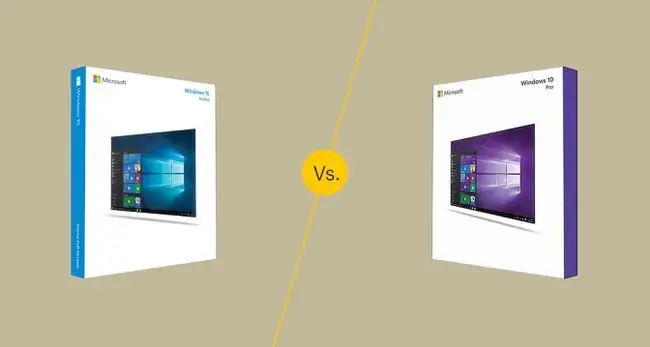
საერთო დასკვნები
- შესაძენად $139.
- დამატებითი $99 Pro-ზე გადასასვლელად.
- Windows Store სახლის გამოყენებისთვის.
- შეგიძლია შეუერთდეს სამუშაო ჯგუფს.
- შესაძენად $199,99.
- Windows Store for Business.
- უსაფრთხოების დამატებითი ფუნქციები.
- ადმინისტრაციული და საწარმოს ინსტრუმენტები.
- შეგიძლიათ შეუერთდეთ Azure Active Directory დომენს.
ოპერაციული სისტემის შესახებ თქვენი საჭიროებების ცოდნა დაგეხმარებათ Windows 10 Home-სა და Windows 10 Pro-ს შორის გადაწყვეტილების მიღებაში. თუ სახლის მომხმარებელი ხართ, Windows 10 Home იზრუნებს თქვენს კომპიუტერულ საჭიროებებზე. თუ გჭირდებათ რთული ფუნქციები, როგორიცაა ქსელის დომენი ან ჯგუფური პოლიტიკის მართვის შესაძლებლობა რამდენიმე კომპიუტერზე (როგორიცაა პატარა ოფისი), Windows 10 Pro-ს აქვს ეს მოწინავე ფუნქციები, რათა მენეჯმენტი იყოს მარტივი და ცენტრალიზებული.
თუ თქვენი ქსელის საჭიროებები ნაკლებად რთულია ან გაქვთ ერთი კომპიუტერი, Windows 10 Home საკმარისი უნდა იყოს ოპერაციული სისტემისთვის.თუ ბიუჯეტი გაქვთ, დაბალი ფასი დაგეხმარებათ. თუ მოგვიანებით გაიგებთ, რომ გჭირდებათ უფრო მოწინავე ფუნქციები, Microsoft-ი იხდის 99 დოლარს განახლებისთვის, ვიდრე ახალი ლიცენზიის შესაძენად.
ფუნქციები: Windows 10 Pro-ს აქვს მეტი ფუნქციები
- დისტანციური დესკტოპის მხარდაჭერა მოითხოვს მესამე მხარის აპს.
- საჭიროებს მესამე მხარის აპს ვირტუალური დესკტოპისთვის.
- Windows Store სახლის გამოყენებისთვის.
- განახლებები ხდება Windows Update-ის მეშვეობით.
- დისტანციური სამუშაო მაგიდა.
- კლიენტი Hyper-V.
- ჯგუფური პოლიტიკის მართვა.
- საწარმო როუმინგი Azure Active Directory-ით.
- მინიჭებული წვდომა.
- დინამიური უზრუნველყოფა.
- Windows განახლება ბიზნესისთვის.
- საზიარო კომპიუტერის კონფიგურაცია.
დასკვნა ის არის, რომ Windows 10 Pro გთავაზობთ უფრო მეტს, ვიდრე მისი Windows Home კოლეგა, რის გამოც ის უფრო ძვირია. Windows 10 Home ვერაფერს გააკეთებს, რასაც Pro არ შეუძლია. ეს ოპერაციული სისტემები ძირითადად ერთნაირია.
სხვაობა ემყარება იმას, არის თუ არა თქვენს მიერ გააქტიურებული ლიცენზია Home-სთვის თუ Pro. ეს შეიძლება ადრე გაგიკეთებიათ, ან Windows-ის ინსტალაციისას, ან ახალი კომპიუტერის პირველად დაყენებისას. დაყენებისას თქვენ მიაღწევთ პროცესის წერტილს, სადაც შეიყვანთ 25-სიმბოლოიანი პროდუქტის ID (ლიცენზიის გასაღები).
ამ გასაღებიდან გამომდინარე, Windows ფუნქციების ერთობლიობას ხელმისაწვდომს ხდის OS-ში. ფუნქციები, რომლებიც საშუალო მომხმარებლებს სჭირდება, არის სახლში. Pro გთავაზობთ მეტ ფუნქციებს, მაგრამ ეს ეხება Windows-ის ჩაშენებულ ფუნქციებს და ამ ფუნქციებიდან ბევრი არის ინსტრუმენტი, რომელსაც იყენებენ მხოლოდ სისტემის ადმინისტრატორები.
საკითხავია, რა არის ეს დამატებითი ფუნქციები Pro ვერსიაში და გჭირდებათ ეს ფუნქციები?
უსაფრთხოება: Windows 10 Pro-ს აქვს უსაფრთხოების დამატებითი ფუნქციები
- მოითხოვს მესამე მხარის აპის შეძენას დაშიფვრისთვის.
- Windows Defender ანტივირუსი.
- Windows გამარჯობა.
- ჩაშენებული დაშიფვრა (BitLocker) და მართვა.
- Windows Defender ანტივირუსი.
- Windows გამარჯობა.
- Windows ინფორმაციის დაცვა.
მომხმარებლის ანგარიშის მართვის ფუნქციების გარდა, Windows 10 Pro შეიცავს Bitlocker-ს, Microsoft-ის დაშიფვრის პროგრამას. მას შეუძლია უზრუნველყოს დისკი OS-ით (მაგალითად, C: დისკი) ან მოსახსნელი მედიით, როგორიცაა ცერის დისკები.
მიუხედავად იმისა, რომ არსებობს დისკის დაშიფვრის სხვა ხელსაწყოები, Bitlocker ინტეგრირდება თქვენი კომპანიის ინფრასტრუქტურასთან, რაც იმას ნიშნავს, რომ თქვენს ადმინისტრატორს შეუძლია თქვენი აპარატის დაცვა, ამაზე ფიქრის გარეშე.
Fundamentals მახასიათებლები: Windows 10-ის სახლს არ აქვს Windows საფუძვლები
- საჭიროებს მესამე მხარის აპს ვირტუალური დესკტოპისთვის.
- დისტანციური დესკტოპის მხარდაჭერა მოითხოვს მესამე მხარის აპს.
- დომენის გაწევრიანება.
- Azure Active Directory დომენის გაწევრიანება.
- დისტანციური სამუშაო მაგიდა ცენტრალური მენეჯმენტით.
- კლიენტი Hyper-V.
Windows Fundamentals მოიცავს ზოგიერთ მახასიათებელს, რომელიც გარკვეული პერიოდის განმავლობაში იყო წარმოდგენილი Windows-ში, დაბრუნდება იმ დროიდან, როდესაც ის თავდაპირველად დაყოფილი იყო Pro და Home ვერსიებად.
ასეთების ქვემოთ მოყვანილი მაგალითები გახდა Pro ვერსიის განახლებები ან ფუნქციები, რომლებსაც Home მომხმარებლები ვერ გამოიყენებენ, სანამ არ გადაიყვანენ Pro-ზე.
- დომენის შეერთება: Windows დომენი არის ბიზნეს ქსელების ერთ-ერთი ძირითადი სამშენებლო ბლოკი და აკონტროლებს წვდომას ქსელის რესურსებზე, როგორიცაა ფაილების დისკები და პრინტერები.
- Azure Active Directory დომენის გაწევრიანება Cloud-ჰოსტირებულ აპებში ერთჯერადი შესვლით: თქვენი რწმუნებათა სიგელების დამახსოვრება კორპორატიულ აპებზე წვდომისთვის შეიძლება იყოს მძიმე თქვენთვის და ამ ანგარიშების შენარჩუნება არის რთულია ადმინისტრატორებისთვის. ერთჯერადი შესვლა არის ერთი მომხმარებლის სახელისა და პაროლის შესანარჩუნებლად და მისი ავთენტიფიკაციისთვის ყველგან, სადაც გჭირდებათ. Microsoft გთავაზობთ Active Directory სერვისს (გაშვებულია მისი Azure ღრუბლიდან), რათა ორგანიზაციებმა, რომლებიც იყენებენ Windows 10 Pro-ს, ისარგებლონ ამით.
- დისტანციური სამუშაო მაგიდა: თქვენი სახლის კომპიუტერის დისტანციური მართვა არის ფუნქციის მაგალითი, რომელიც თითქმის ნებისმიერ მომხმარებელს სურს ჰქონდეს. თუმცა, ჩაშენებული Windows Remote Desktop ფუნქცია შემოიფარგლება Windows Pro-ს მომხმარებლებით.
- Client Hyper-V: მომხმარებლებს უნდა ჰქონდეთ Windows Pro, რათა გამოიყენონ Microsoft-ის ვირტუალური მანქანის გადაწყვეტა, Hyper-V. მიუხედავად იმისა, რომ ეს არის ჩაშენებული ფუნქცია, შეგიძლიათ გაიმეოროთ სხვა პროგრამებთან ერთად. მაგალითად, გამოიყენეთ Oracle VirtualBox Windows-ზე Ubuntu-ს გასაშვებად.
მენეჯმენტის მახასიათებლები: Windows 10 Pro-ს აქვს მართვისა და განლაგების ფუნქციები
- Windows-ის განახლებები ხდება Windows Update-ის მეშვეობით.
- ჯგუფური პოლიტიკის მართვა.
- საწარმო როუმინგი Azure Active Directory-ით.
- Windows Store for Business.
- მინიჭებული წვდომა.
- დინამიური უზრუნველყოფა.
- საზიარო კომპიუტერის კონფიგურაცია.
- Windows განახლება ბიზნესისთვის.
Windows 10 Pro-ს ზოგიერთი უპირატესობა არ იქნება ისეთი მნიშვნელოვანი პერსონალური გამოთვლების მოყვარულთათვის. მიუხედავად ამისა, ღირს იცოდეთ ბიზნესზე ორიენტირებული ზოგიერთი ფუნქციის შესახებ, რაშიც გადაიხდით Pro-ზე განახლების შემთხვევაში:
- ჯგუფური პოლიტიკა: ჯგუფური პოლიტიკა ადმინისტრატორებს საშუალებას აძლევს შეზღუდონ ის, რისი გაკეთებაც მომხმარებლებს შეუძლიათ როლების ცენტრალიზებული ნაკრების გამოყენებით. ეს მოიცავს უსაფრთხოების ელემენტებს, როგორიცაა პაროლის სირთულე და შეუძლია თუ არა მომხმარებლებს ქსელის რესურსებზე წვდომა ან აპლიკაციების ინსტალაცია.
- საწარმოს სახელმწიფო როუმინგი Azure Active Directory-ით: ეს საშუალებას აძლევს მომხმარებლებს მოახდინოს მნიშვნელოვანი პარამეტრებისა და აპლიკაციის ინფორმაციის სინქრონიზაცია მოწყობილობებში Microsoft Azure ღრუბლის მეშვეობით. ეს არ მოიცავს დოკუმენტებსა და ფაილებს, არამედ იმაზე, თუ როგორ არის მოწყობილობის კონფიგურაცია.
- Windows Store ბიზნესისთვის: ეს არის Windows Store-ის მსგავსი მომხმარებლისთვის, გარდა იმისა, რომ ეს საშუალებას აძლევს ბიზნეს მომხმარებლებს შეიძინონ აპლიკაციები მოცულობით. მათ ასევე შეუძლიათ მართონ ეს შესყიდვები ან გამოწერა ორგანიზაციის ყველა მომხმარებლისთვის.
- მინიჭებული წვდომა: მინიჭებული წვდომა საშუალებას აძლევს ადმინისტრატორებს შექმნან კიოსკი კომპიუტერიდან, რაც ნიშნავს, რომ მომხმარებლებს შეუძლიათ წვდომა მხოლოდ ერთ აპლიკაციაზე, ჩვეულებრივ, ვებ ბრაუზერზე.
- დინამიური უზრუნველყოფა: წარსულში, ახალი კომპიუტერის მომზადება ორგანიზაციაში გამოსაყენებლად დიდი წამოწყება იყო. ადმინისტრატორებს სჭირდებათ ფუნქციების ჩართვა და გამორთვა, მომხმარებლის და მოწყობილობის კორპორატიულ დომენზე დაყენება და აპლიკაციების დაყენება. Dynamic Provisioning საშუალებას აძლევს ადმინისტრატორს შექმნას პროფილი USB დისკზე. ახალი აპარატის გაშვებისას, ადმინისტრატორი აყენებს დისკს და კომპიუტერი ავტომატურად აკონფიგურირებს ადმინისტრატორის სურვილის მიხედვით.
- Windows განახლება ბიზნესისთვის: ეს ასევე არის Windows Update-ის საწარმოზე ორიენტირებული ანალოგი. ის ადმინისტრატორებს საშუალებას აძლევს გააკონტროლონ განახლებები, მაგალითად, როდის და როგორ განახლდება კომპიუტერები.
- საზიარო კომპიუტერის კონფიგურაცია: რეჟიმი, რომელიც შესაფერისია კომპიუტერზე ერთზე მეტი ადამიანის დასაყენებლად, მაგალითად, დროებითი მუშაკებისთვის.
- გაატარეთ ტესტი: ზემოაღნიშნული საზიარო კომპიუტერის და მინიჭებული წვდომის პარამეტრების მსგავსად, Take a Test ორიენტირებულია საგანმანათლებლო ბაზარზე და საშუალებას აძლევს მომხმარებლებს შევიდნენ გამოცდაზე..
საბოლოო ვერდიქტი: აირჩიეთ ვერსია თქვენი საჭიროებისთვის
თქვენ მოგიწევთ არჩევანის გაკეთება Home-სა და Pro-ს შორის, როდესაც ყიდულობთ კომპიუტერს, ან როდესაც ყიდულობთ Windows-ის ასლს მაღაზიაში ან ონლაინ რეჟიმში. დაუთმეთ ცოტა ხანი დაფიქრდით, სანამ შენს შეძენას გააკეთებ, ორი მიზეზის გამო:
- ფასი: თუ სახლში მიდიხართ, გადაიხდით 139 დოლარს Microsoft-ისგან ყიდვის შემთხვევაში. პრო არის $199. თუმცა, თუ გსურთ მოგვიანებით განაახლოთ Home-ზე Pro-ზე, ეს არის $99, რაც თქვენს მთლიან ღირებულებას შეადგენს $238. განახლების მარშრუტზე გადასვლა გრძელვადიან პერსპექტივაში უფრო ძვირია.
- განახლება Home-დან Pro-ზე: მეორე მხრივ, Home-დან Pro-ზე განახლება მარტივია. როდესაც განაახლებთ, Pro ლიცენზია ანაცვლებს Home ლიცენზიას.
თუ ყიდულობთ Windows 10 Pro-ს, მაგრამ მოგვიანებით მიხვდებით, რომ გჭირდებათ მხოლოდ Windows 10 Home, იყიდეთ ლიცენზია Home-ისთვის და გაააქტიურეთ იგი მოწყობილობაზე Pro-ით. ეს დაგიტოვებთ გამოუყენებელ Pro ლიცენზიას.
თუ რაიმე მომენტში აპირებთ მოწყობილობის გამოყენებას საქმიანი მიზნებისთვის, ან თუ არ გაინტერესებთ ღირებულება, გამოიყენეთ Windows 10 Pro. თუმცა, თუ არ გჯერათ, რომ გჭირდებათ Pro-ს საწარმოს ფუნქციები, საუკეთესო ფსონი არის Windows 10 Home-ის მიღება.






